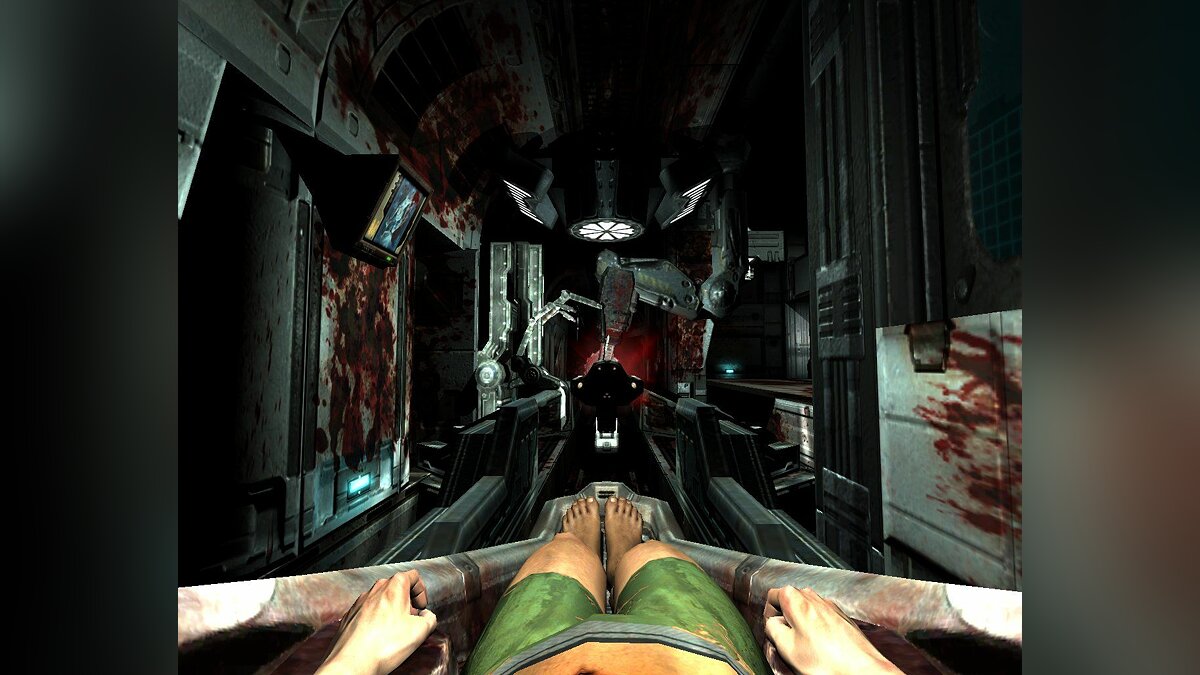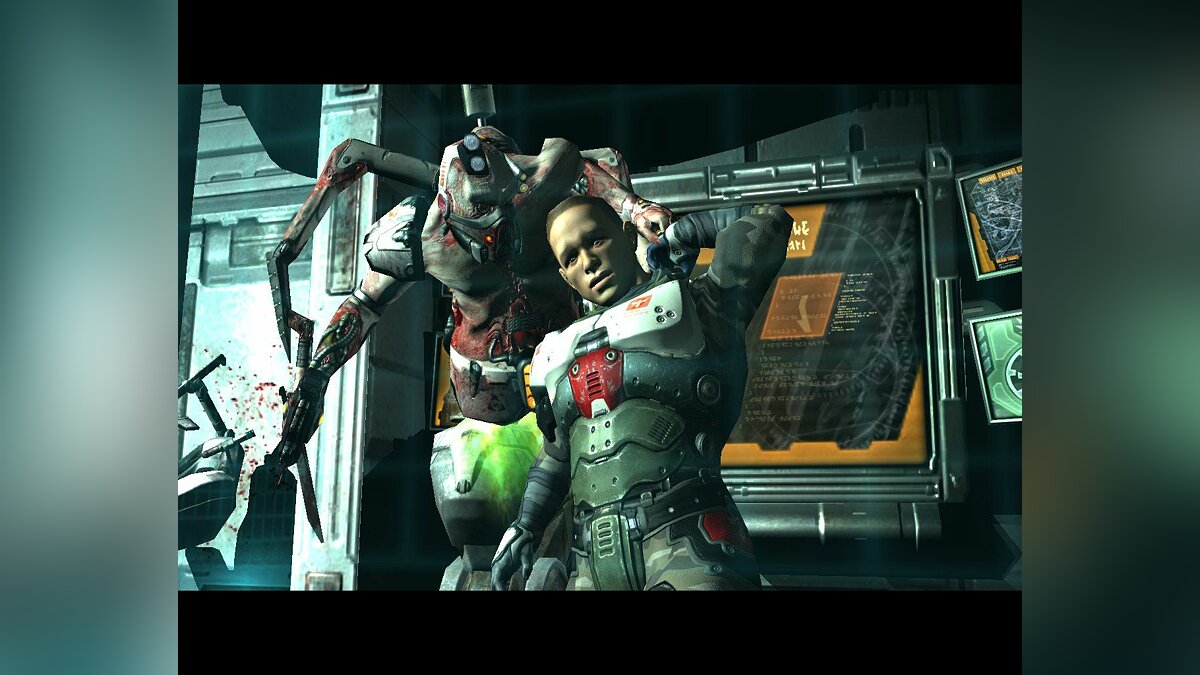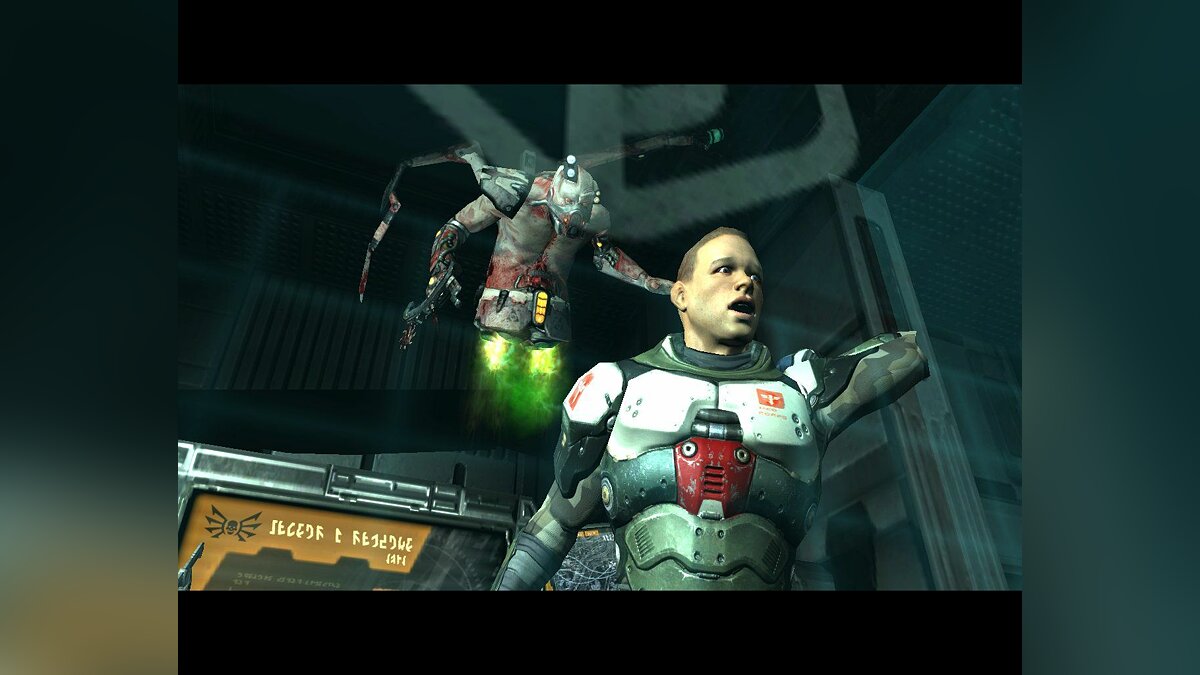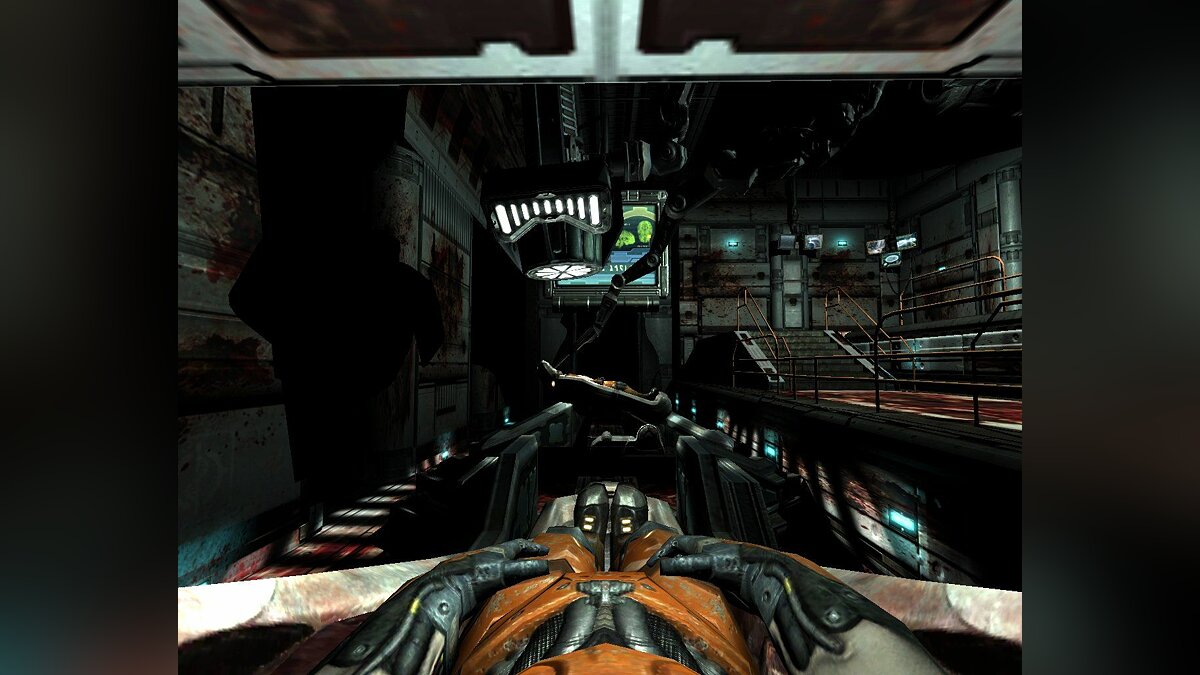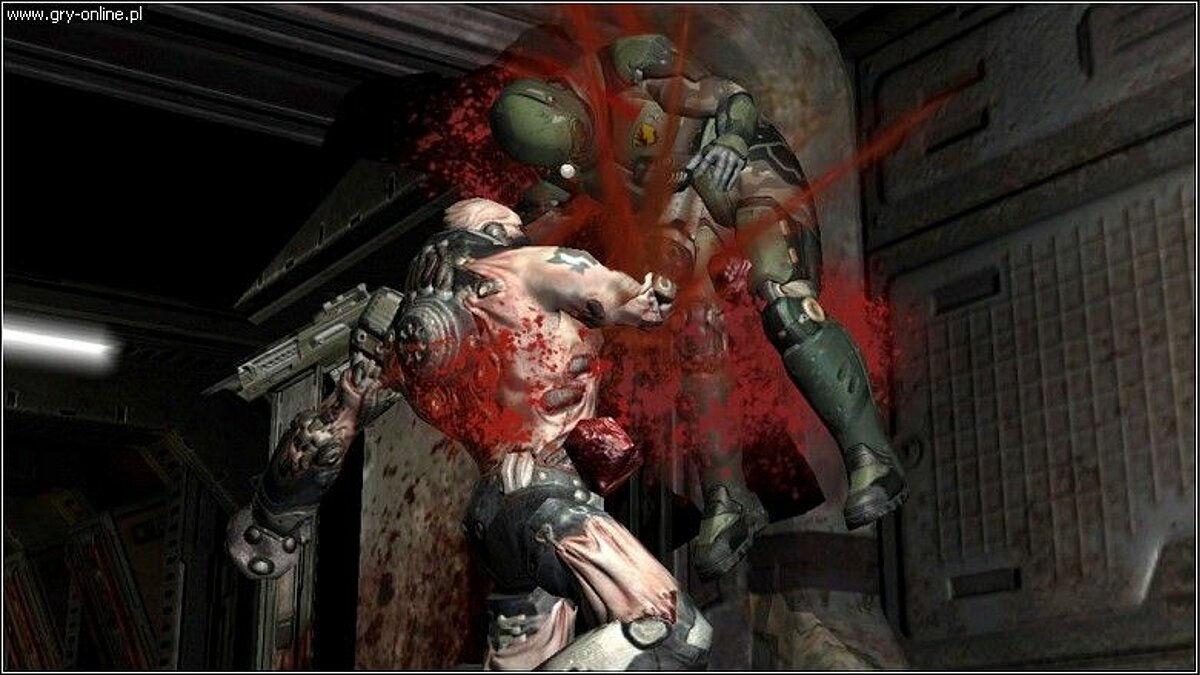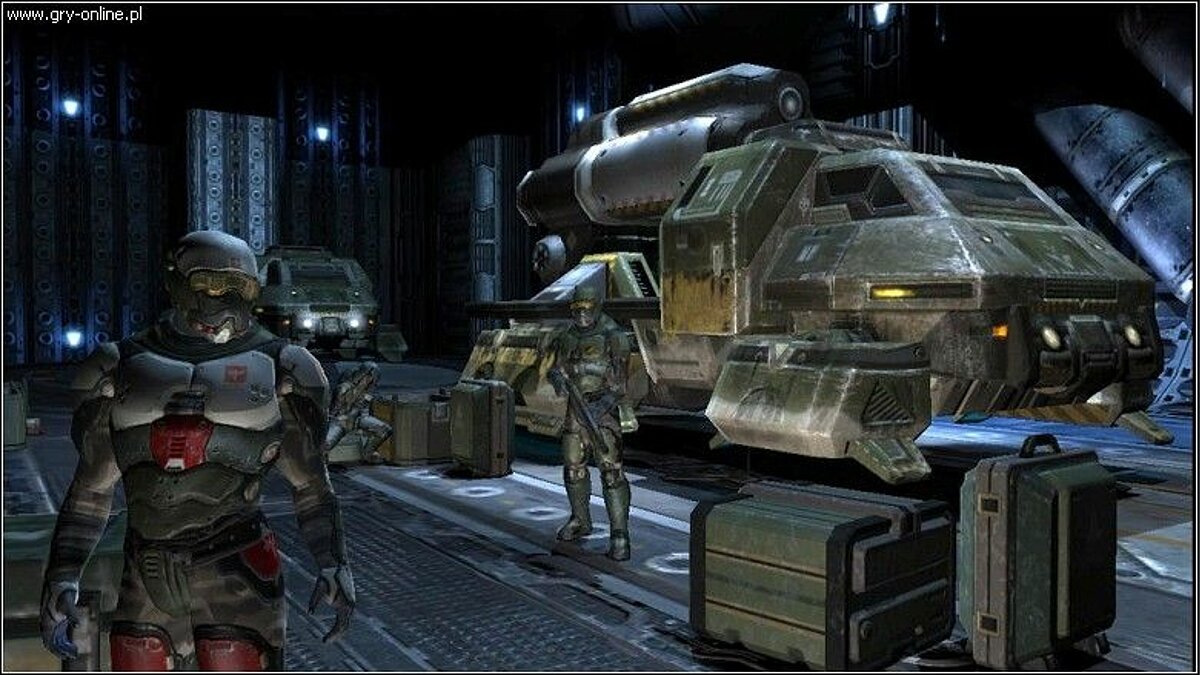На данный момент 4-й QUAKE — это последняя глава в серии культового фантастического шутера с видом от первого лица.
В отчаянной войне за спасение Земли против безжалостных врагов единственный путь к победе — стать одним из них. Снабженный передовым оружием и поддерживаемый элитным отрядом морской пехоты, вы отправляетесь на сражение в самое сердце родной планеты Строггов и становитесь единственной надежной Земли на победу.
Игра разработана на движке id Tech 4 (движок игры DOOM 3) компанией Raven Software при участии id Software и Bethesda. Она продолжает сюжет игры Quake II, добавив такие элементы, как битвы на открытом воздухе с использованием танков и шагоходов и бои с поддержкой элитного отряда. Многие считают, что эта часть «похоронила» всю серию, однако интерес к ней не угасает и по сей день.
Вы можете без проблем приобрести Quake 4 и в Steam, и в GOG, или найти на барахолках диск с игрой. Но что делать, если вы приобрели лицензию, но она плохо «работает» на вашем современном ПК с Windows 10 (или 11)?
Выход есть. Нужно настроить конфигурацию игры! Начнем наш гайд. После установки игры запустите её разок и выйдите из неё, чтобы она автоматически применила стандартные настройки под ваш ПК.
Далее, если вы приобрели игру в Steam, то нажмите на ней правой мышкой в библиотеке игр, выберите пункт «Свойства» и в открывшемся окошке, в поле «Параметры запуска» скопируйте отсюда и вставьте такую строчку текста:
+seta alphaToCoverage 0
Теперь настроим корректные высококачественные текстуры
- Откройте папку с установленной игрой. Если у вас Steam версия, то снова нажмите на ней правой мышкой в библиотеке игр, выберите пункт «Свойства» и в открывшемся окошке выберите слева пункт «Локальные файлы«, а затем справа кнопку «Обзор» — откроется папка с игрой на вашем жестком диске в Windows «Quake 4«.
- Идём в папку q4base и находим в ней файл Quake4Config.cfg. Откройте его при помощи Блокнота (я использую, кстати, лучший и бесплатный Notepad++, который не портит вёрстку и кодировку любых файлов и с ним удобно редактировать любые конфиги, не говоря уж о различных html, php, css, и другие прогерских файлах).
- Найдите следующие строчки в файле и поменяйте в них значения:
seta r_skipSky «0»
seta r_forceAmbient «0»
seta r_debugArrowStep «120»
seta r_debugLineWidth «1»
seta r_debugLineDepthTest «0»
seta r_forceLoadImages «0»
seta r_shadows «1»
seta r_useSMP «1»
seta r_skipBump «0»
seta r_skipSpecular «0»
seta r_skipNewAmbient «0»
seta r_renderer «best»
seta r_ignoreHWGamma «1»
seta r_brightness «1»
seta r_gamma «1»
seta r_swapInterval «0»
seta r_useIndexBuffers «0»
seta r_fullscreen «1»
seta r_displayRefresh «0»
seta r_mode «17»
seta r_aspectRatio «1»
seta r_alphaToCoverage «1»
seta r_multiSamples «16»
seta image_downSizeLimit «4096»
seta image_ignoreHighQuality «0»
seta image_downSizeBumpLimit «4096»
seta image_downSizeSpecularLimit «4096»
seta image_downSizeBump «0»
seta image_downSizeSpecular «0»
seta image_useCache «0»
seta image_cacheMegs «1024»
seta image_cacheMinK «256»
seta image_usePrecompressedTextures «1»
seta image_useNormalCompressionLoadDDSForPal «1»
seta image_useNormalCompression «0»
seta image_useAllFormats «1»
seta image_useCompression «0»
seta image_downSize «0»
seta image_lodbias «0»
seta image_anisotropy «16»
seta image_filter «GL_LINEAR_MIPMAP_LINEAR»
Еще можно отдельной строчкой настрой FOV. Я себе настроил на 110, если поставить на 120, то вы будете видеть обрезанные руки вашего героя. Добавьте в Quake4Config.cfg следующую строчку:
seta g_fov «110»
Как настроить разрешение Quake 4 под ваш монитор?
Если у вас 2К разрешение (2560х1440), то поправьте значения:
seta r_customHeight «2560»
seta r_customWidth «1440»
Если FullHD, то, соответственно, подставьте 1920 и 1080. Для мониторов ноутбуков скорее всего вам необходимо поставить 1366 на 768. Или иное разрешение, смотрите по своему монитору, вплоть до 4К.
Как поставить русский перевод и озвучку от 1С для Quake IV?
- Качайте русификатор с Google.Диск
- Разархивируйте файлы из архива Quake4_rus_full_v2.rar в каталог с игрой
- Запускайте и играйте. Старые сэйвы не слетают, можно продолжать играть на уже сохраненных версиях
- За русификатор респект пользователю DarknessSpectre в Steam
Приятной игры, берлога!
Количество людей, посчитавших эту новость классной: 12 620
5
-
Quake 4 (2005, Windows, файлы)
В Windows 10 игра запускается только с патчем 1.42 и noDVD.
Если Вы не планируете играть по сети то Punkbuster ставить не обязательно.
Widescreen номинально поддерживается, но на деле, растягиваются некоторые элементы интерфейса и оружие в игре.После запуска, игра может несколько шокировать тем что качество упорно не устанавливается как высокое. Это связано с неправильным определением объема памяти и возможностей видеокарты игрой.
Чтобы это исправить, откройте в Блокноте или любом другом текстовом редакторе файл Quake4Config.cfg в подпапке q4base:
seta image_ignoreHighQuality «1» — поменять 1 на 0
seta image_downSizeBump «1» — поменять 1 на 0
seta image_downSizeSpecular «1» — поменять 1 на 0
seta image_downSize «1» — поменять 1 на 0seta r_multiSamples «0» — полноэкранное сглаживание поддерживаются варианты 0, 2, 4, 8
seta image_anisotropy «8» — анизотропное сглаживание, поменять 8 на любое значение из списка 2, 4, 8, 16.Сглаживание и анизотропию так же лучше дополнительно включить в настройках драйвера, для тех текстур и объектов, которые пропустит движок игры, например эффектов и т.п.
Вложения:
-
Это да, поэтому NoDVD и выложен.
Для игры, кстати, доступен некий «widescreen patch», — ты не смотрел его? Возможно, его стоит выложить?
-
Нет, не видел. Там вообще в настройках можно указать Widescreen и тогда будут доступны разрешения с соотношением сторон 16:9. Но при этом прицел станет овальным, и полноэкранные картинки тоже растянутся.
-
Quake 4 | PCGamingWiki тут давно все расписано, плюс некий ку4 твикер.
-
Я как старый пень всё нашел сам в конфигурационном файле ))
Дарк Шнайдер нравится это.
-
jeorje
- Регистрация:
- 17 апр 2015
- Сообщения:
- 7
Fatal Error: Unable to initialize OpenGL
что это за ерунда такая у меня вдруг? только умоляю не советовать обновить дрова)) -
@jeorje, что AIDA64 говорит по поводу OpenGL?
-
jeorje
- Регистрация:
- 17 апр 2015
- Сообщения:
- 7
@BrainRipper, очень много всякого говорит, дьявольски интересного и чертовски непонятного, разве что Соответствие OpenGL с 1.1 по 4.6 все Да (100%). Но на игру, чуется мне уже, напрасно я принялся грешить, так ведь никогда не бывало никаких проблем ни со старыми, ни, тем более, с не очень старыми играми, а тут три репака качнул и все одно и то же заладили, ну не буду оправдываться, а буду копать и колотить, и начну с обновления дров((
-
@jeorje, в файле Quake 4q4baseQuake4Config.cfg замените
seta r_customHeight "480" seta r_customWidth "720"
на
seta r_customHeight "768" seta r_customWidth "1024"
-
jeorje
- Регистрация:
- 17 апр 2015
- Сообщения:
- 7
@TheMadLynx, спасибо за участие, но есть у меня смутное подозрение, что подобным советам почти полтора десятка лет, может в те времена при тех мониторах и видяхах смена разрешения — тем паче на более адекватное, 720 х 480? серьёзно? могло такое быть по умолчанию? — может и способно было как-то на что-то у кого-то повлиять, видимо потому на просторах инета и сохранились подобные реликты прошлого, тем более, ни у одного из трёх репаков вообще не нашлось файла Quake4Config.cfg, он явно нынче запаковывается в общую кучу pk4, а есть без особой фантазии названный autoexec.cfg, но это всё нюансы, как мне и почуялось опосля некоторого напряга думалки, дело явно не в Quake, попытался обновить драйвер поверх — отказано в доступе, запускаю GPU-Z — отказано в доступе, догадался наконец-то установить с полдюжины oldgames из личной коллекции дорогих и любимых, и которые точно играл на нынешней системе, ни одна не запустилась, а вот игры последних лет — без сучка и задоринки, даже в танчики погонял, давненько не выезжал из ангара, тесты и стресстесты видяхи как по маслу, ни в винде, ни в той же AIDA никаких алармов не наблюдается, очень интересно девки пляшут.. с месяц назад одна моя лепшая и вдрабадан никакущая подруга рухнула на мой системник, ей хоть бы хны, наверняка и не вспомнит, а у меня тогда монитор вырубало несколько дней на ровном месте, но потом всё как-то наладилось само собой и я забыл напрочь, но походу полсотни кило смертоносного груза не прошли даром и всё-таки убили несчастный opengl или ещё что-то там, буду силами DDU переставлять дрова, потом начисто ось, потом целиком комп, всё будет хорошо, в Кваку я поиграюсь, без балды!
ps: НеверьВХудо запустилась, хах, ну игра же ведь из пластилина и жевачки слеплена, а не из opengl..Последнее редактирование: 30 окт 2019
-
Eraser
Чистильщик
Хелпер
- Регистрация:
- 29 дек 2001
- Сообщения:
- 9.965
Оказывается, мастер-сервер Quake 4 всё ещё жив и выполняет свои функции, среди которых, между прочим, проверка CD-ключей на лицензионность. Если запускать игру с пиратским ключом на компьютере с выходом в Интернет, раз в день она будет блокироваться.
Противодействовать этому можно одним из двух способов:
1) ежедневно засаживать серийный номер заново (можно каждый раз один и тот же, сервер не обидится);
2) запретить приложению ходить в Интернет. Конкретных методов реализации много, лично я запретил в настройках фаервола все исходящие соединения для программы quake4.exe. -
@Eraser, занятно, полагаю для Doom 3 тоже ещё работает, помню похожую ситуацию
-
Решил попробовать решить вопрос в специализированной теме
Итак, ноут с ХР, видеокарта АТИ Х1900. Дрова пробовал 7е каталисты и 8е. В зеркале такая рябь:
В чем может быть дело? Есть другой ноут, с таким же железом и ОС. Тоже самое, т.е. это не аппаратная проблема видяхи.
Графика в видео убитая тк я экспериментировал с настройками.
Последнее редактирование: 24 дек 2020
-
GxSxAx
- Регистрация:
- 3 янв 2015
- Сообщения:
- 122
У меня похожие глюки, но по всему изображению. Правда были только один раз. Но я только начал играть. Когда они появились я пытался их заскриншотить, но скрины оказались чистыми, без этих глюков. Если скрины игра делает из кадрового буфера, значит дело скорей в процессах которые идут после.
Но пришёл я сюда не за этим, нееет!
У меня проблема посерьёзней.Проблема вот в чём: играю, всё нормально, но при загрузке сохранения вдруг исчезают эффекты выстрелов и взрывов. При стрельбе по ним объекты в игре просто исчезают (бочки, например), хотя до появления глюка они сначала горят, а потом происходит взрыв который разносит их на куски. Когда глюк появляется бочки просто исчезают через пару секунд после попадания. Аналогично враги – есть звук выстрела, враг падает, но какой-либо визуализации выстрела, попадания, нет.
Как глюк пропадает пока точно не понял, то ли после нескольких закрузок, то ли при переходе на новый уровень?Кто знает в чём причина глюка и как победить?
Версия игры оригинальная, английская, аналогична выложенной на сайте, пропатченная последним патчем 1.4.2.
Никаких модификаций не ставил, но аккуратно вручную поправил несколько def-файлов с целью оставления трупов и сброса оружия убитыми своими. Оригинальные паки не перепаковывал, а просто положил модифицированные def’ы в незапакованном виде в q4base.Играю в WinXP.
-
GxSxAx
- Регистрация:
- 3 янв 2015
- Сообщения:
- 122
Удалил – не помогло.
Также пробовал сохраняться/загружаться только через меню, не пользуясь квиксэйвом. Пробовал сохраняться/загружаться с вкл/выкл фонариком, оружием без фонарика, но ничего это не влияет на глюк.В общем пока решение такое: если после загрузки появился глюк, сделать ещё раз квиксэйв/квиклоад.
Вот мой autoexec.cfg:
seta com_allowConsole "1" seta r_displayRefresh "100" seta image_anisotropy "16" seta g_brassTime "99999" seta s_musicVolume "0" seta cm_backFaceCull "1" seta r_gamma "2.5"
и мои настройки игры:
]exec tst.cfg execing tst.cfg -- -- -- -- -- -- -- - test start - -- -- -- -- -- -- -- == == == == cmds to adjust the separate volumes Unknown command 'sv_musicvolume' "s_volume" is:"1" default:"0.5" volume 0 to 1 "s_voiceVolume" is:"1.0" default:"1.0" volume of voice chat "s_musicVolume" is:"0" default:"0.5" volume of music == == == == must be 0 : "s_force22kHz" is:"0" default:"0" == == == == must be ? : "s_numberOfSpeakers" is:"2" default:"2" number of speakers == == == == ( EAX ) must be 1 : "s_useOcclusion" is:"1" default:"1" turn sound occlusion by world geometry on/off "s_useEAXOcclusion" is:"1" default:"1" use EAX occlusion "s_useEAXReverb" is:"1" default:"1" use EAX reverb == == == == must be ? : "r_brightness" is:"1.5" default:"1.2" changes gamma tables "r_gamma" is:"2.5" default:"1" changes gamma tables "r_lightScale" is:"2" default:"2" all light intensities are multiplied by this "r_displayRefresh" is:"100" default:"0" optional display refresh rate option for vid mode == == == == must be 16 , 16 : "r_multiSamples" is:"16" default:"0" number of antialiasing samples "image_anisotropy" is:"16" default:"1" set the maximum texture anisotropy if available == == == == FOV angle "g_fov" is:"90" default:"90" == == == == mouse "m_accel" is:"1" default:"0" mouse acceleration == == == == must be GL_LINEAR_MIPMAP_LINEAR: "image_filter" is:"GL_LINEAR_MIPMAP_LINEAR" default:"GL_LINEAR_MIPMAP_LINEAR" changes texture filtering on mipmapped images == == == == must be 1 , 3 , 1024 Mb , 3.10 GHz , 4096 Mb , best: "r_useSMP" is:"1" default:"0" Turn SMP on and off "com_machineSpec" is:"3" default:"-1" hardware classification, -1 = not detected, 0 = low quality, 1 = medium qualit y, 2 = high quality, 3 = ultra quality "com_videoRam" is:"1024" default:"64" holds the last amount of detected video ram "com_cpuSpeed" is:"3.102" default:"1.7" holds processor speed in GHz "com_systemRam" is:"3312" default:"512" holds number of megs of system memory "r_renderer" is:"best" default:"best" hardware specific renderer path to use == == == == must be 3 , 0 : "r_znear" is:"3" default:"3" near Z clip plane distance "r_forceAmbient" is:"0" default:"0" Force a single ambient light throughout the level if > 0 (intensity 0..1) == == == == must be 1 ? : "cm_backFaceCull" is:"1" default:"0" cull back facing polygons "r_orderIndexes" is:"1" default:"1" perform index reorganization to optimize vertex use "r_usePortals" is:"1" default:"1" 1 = use portals to perform area culling, otherwise draw everything "r_ignoreGLErrors" is:"1" default:"1" ignore GL errors == == == == must be 3 ? , 2 ? : "r_useLightCulling" is:"3" default:"3" 0 = none, 1 = box, 2 = exact clip of polyhedron faces, 3 = also areas "r_useCulling" is:"2" default:"2" 0 = none, 1 = sphere, 2 = sphere + box == == == == test 0 /1: "r_useOptimizedShadows" is:"1" default:"1" use the dmap generated static shadow volumes "r_useShadowCulling" is:"1" default:"1" try to cull shadows from partially visible lights "r_jitter" is:"0" default:"0" randomly subpixel jitter the projection matrix == == == == must be 0 : "r_skipDiffuse" is:"0" default:"0" use black for diffuse "r_skipUpdates" is:"0" default:"0" 1 = don't accept any entity or light updates, making everything static "r_skipDeforms" is:"0" default:"0" leave all deform materials in their original state "r_skipFogLights" is:"0" default:"0" skip all fog lights "g_skipFX" is:"0" default:"0" "r_skipTranslucent" is:"0" default:"0" skip the translucent interaction rendering "r_skipInteractions" is:"0" default:"0" skip all light/surface interaction drawing "r_skipMegaTexture" is:"0" default:"0" only use the lowest level image "r_skipGuiShaders" is:"0" default:"0" 1 = skip all gui elements on surfaces, 2 = skip drawing but still handle event s, 3 = draw but skip events "g_skipViewEffects" is:"0" default:"0" skip damage and other view effects "g_skipParticles" is:"0" default:"0" "g_perfTest_aiNoRagdoll" is:"0" default:"0" ai does not ragdoll "g_perfTest_weaponNoFX" is:"0" default:"0" no muzzle flash, brass eject, muzzle fx, tracers, impact fx, blood decals or b lood splats (whew!) == == == == must be 1 : "g_projectileLights" is:"1" default:"1" show dynamic lights on projectiles "g_doubleVision" is:"1" default:"1" show double vision when taking damage "g_muzzleFlash" is:"1" default:"1" show muzzle flashes "g_decals" is:"1" default:"1" show decals such as bullet holes "g_showPlayerShadow" is:"0" default:"0" enables shadow of player model "image_preload" is:"1" default:"1" if 0, wait until level end to load images == == == == must be 99999 : "g_brassTime" is:"99999" default:"1" amount of time brass should stay in the world before dissapearing, set to 0 to disable brass == == == == must be 0 : "image_ignoreHighQuality" is:"0" default:"0" ignore high quality setting on materials Unknown command 'image_roundDown' "image_usePrecompressedTextures" is:"0" default:"1" use .dds files if present "image_useNormalCompression" is:"0" default:"2" 2 = use rxgb compression for normal maps, 1 = use 256 color compression for no rmal maps if available "image_useCompression" is:"0" default:"1" 0 = force everything to high quality "image_lodbias" is:"0" default:"0" change lod bias on mipmapped images "image_downSize" is:"0" default:"0" controls texture downsampling "image_downSizeBump" is:"0" default:"0" controls normal map downsampling "image_downSizeSpecular" is:"0" default:"0" controls specular downsampling == == == == 1.4.2 Patch: Unknown command 'g_nailTrail' Unknown command 'g_grenadeTrail' Unknown command 'g_rocketTrail' Unknown command 'g_railTrail' Unknown command 'g_napalmTrail' -- -- -- -- -- -- - test end - -- -- -- -- -- -- ]conDump GSAtstF3 Dumped console text to GSAtstF3.txt.
Кто знает в чём причина такого глюка, прошу рассказать нам (мне).
И ещё, кто знает где и что прописать чтоб не исчезали дырки от выстрелов, кровь и т.п.?
Я нашёл один мод, но он кроме этого ещё правит оригинальные текстуры и прочее, а хочу чтоб это всё было оригинальное.Последнее редактирование: 13 май 2021

Обновлено: 03.02.2023
Я перечитал кучу форумов и попробовал кучу вариантов. Использовал и готовые конфиги. Постоянно присутствовало ощущение, что картинка все равно не та. То яркость не та, то освещение. В общем я решил разобраться что к чему и нашел ответ. Для того, чтобы картинка в игре соответствовала настройкам «ультра» необходимо изменить значения всего в 3-х строчках файла конфигурации без лишних «танцев с бубном».
Первым делом настраиваем Quake 4 на максимум прямо в настройках игры.
Затем:
1) Файл с именем «Quake4Config.cfg» находим по адресу:
. steamappscommonQuake 4q4base
2) открываем его с помощью Блокнота или wordpad (удобней)
3) с помощью ctrl+F находим строчки (они все рядом):
seta image_downSizeBump «1»
seta image_downSizeSpecular «1»
seta image_downSize «1»
4) меняем значения на «0», сохраняем файл и наслаждаемся картинкой
Технически, мы запрещаем игре снижать качество картинки на предустановленные в конфиге значения, что она успешно делала по-умолчанию.
Надеюсь, что помогло и не вызвало затруднений.
Как настроить quake 4 на максимальную графику
Эта публикация удалена, так как она нарушает рекомендации по поведению и контенту в Steam. Её можете видеть только вы. Если вы уверены, что публикацию удалили по ошибке, свяжитесь со службой поддержки Steam.
Этот предмет несовместим с Quake 4. Пожалуйста, прочитайте справочную статью, почему этот предмет может не работать в Quake 4.
Этот предмет виден только вам, администраторам и тем, кто будет отмечен как создатель.
В результатах поиска этот предмет сможете видеть только вы, ваши друзья и администраторы.
По умолчанию в игре стоят минимальные настройки , но после изменения параметров графика остается прежней.
2
Как настроить quake 4 на максимальную графику
Quake 4
13 июн. 2015 в 5:59
Не понимаю в чем дело, но на любых настройках, графика выглядит как на самом низком уровне. Играю на компьютере с core i5 3570, GTX770 2GB, 8 gb озу, windows 8.1
6 окт. 2015 в 13:11
в папке q4base создаешь файл autoexec.cfg и впихиваешь в него это:
set com_allowconsole 1
com_allowconsole 1
r_displayRefresh 60
seta r_displayRefresh «60»
seta image_downSizeBump «0»
seta image_downSizeSpecular «0»
seta image_downSize «0»
seta image_filter «GL_LINEAR_MIPMAP_LINEAR»
seta image_useNormalCompression «0»
seta image_ignoreHighQuality «0»
seta image_useCompression «0»
seta r_renderer «best»
seta com_videoRam «3072»
seta r_customHeight «900»
seta r_customWidth «1600»
seta r_fullscreen «1»
seta r_mode «-1»
Quake IV — Как включить ультра текстуры
Quake 4 не работает ультра текстуры хотя в настройках включены, что делать, в этом гайде мы разберёмся почему не работает графика.
Quake IV уже ставший легендой шутер в научно-практической стиле, где ты станешь участником невероятных сражений. Все действия будут проходить с видом от первого лица, что позволит тебе глубже погрузиться во всю суть происходящего. Атмосфера в игре действительно потрясающая и будет держать в напряжении на протяжении всего игрового процесса.
Quake 4 включаем ультра текстуры
Я перечитал кучу форумов и попробовал кучу вариантов. Использовал и готовые конфиги. Постоянно присутствовало ощущение, что картинка все равно не та. То яркость не та, то освещение. В общем я решил разобраться что к чему и нашел ответ. Для того чтобы картинка в игре соответствовала настройкам «ультра» необходимо изменить значения всего в 3-х строчках файла конфигурации без лишних «танцев с бубном».
Первым делом настраиваем Quake 4 на максимум прямо в настройках игры.
Затем:
1. Файл с именем «Quake4Config.cfg» находим по адресу:
. steamappscommonQuake 4q4base
2. Открываем его с помощью Блокнота или wordpad (удобней)
3. С помощью ctrl+f находим строчки (они все рядом):
seta image_downSizeBump «1»
seta image_downSizeSpecular «1»
seta image_downSize «1»
4. Меняем значения на «0», сохраняем файл и наслаждаемся картинкой
Технически, мы запрещаем игре снижать качество картинки на предустановленные в конфигурации значения, что она успешно делала по умолчанию.
Читайте также:
- Patron аккумуляторы где производят
- Как ловить преступников в rdr 1
- Как выдать тнт в майнкрафте через командный блок
- Steam load error is steam open rust что делать
- Как изменить худ в самп
К сожалению, в играх бывают изъяны: тормоза, низкий FPS, вылеты, зависания, баги и другие мелкие и не очень ошибки. Нередко проблемы начинаются еще до начала игры, когда она не устанавливается, не загружается или даже не скачивается. Да и сам компьютер иногда чудит, и тогда в Q4 вместо картинки черный экран, не работает управление, не слышно звук или что-нибудь еще.
Что сделать в первую очередь
- Скачайте и запустите всемирно известный CCleaner (скачать по прямой ссылке) — это программа, которая очистит ваш компьютер от ненужного мусора, в результате чего система станет работать быстрее после первой же перезагрузки;
- Обновите все драйверы в системе с помощью программы Driver Updater (скачать по прямой ссылке) — она просканирует ваш компьютер и обновит все драйверы до актуальной версии за 5 минут;
- Установите Advanced System Optimizer (скачать по прямой ссылке) и включите в ней игровой режим, который завершит бесполезные фоновые процессы во время запуска игр и повысит производительность в игре.
Системные требования Quake 4
Второе, что стоит сделать при возникновении каких-либо проблем с Q4, это свериться с системными требованиями. По-хорошему делать это нужно еще до покупки, чтобы не пожалеть о потраченных деньгах.
Минимальные системные требования Quake 4:
Windows 2000, Процессор: 2.0 GHz, 512 Mb ОЗУ, 2.8 Gb HDD, 100% DirectX 9.0c compatible 64 MB 3D Hardware Accelerated video card (NVIDIA GeForce3 Ti+ Видеопамять: 64 Mb
Посмотреть рекомендуемые требования
Каждому геймеру следует хотя бы немного разбираться в комплектующих, знать, зачем нужна видеокарта, процессор и другие штуки в системном блоке.
Файлы, драйверы и библиотеки
Практически каждое устройство в компьютере требует набор специального программного обеспечения. Это драйверы, библиотеки и прочие файлы, которые обеспечивают правильную работу компьютера.
Начать стоит с драйверов для видеокарты. Современные графические карты производятся только двумя крупными компаниями — Nvidia и AMD. Выяснив, продукт какой из них крутит кулерами в системном блоке, отправляемся на официальный сайт и загружаем пакет свежих драйверов:
- Скачать драйвер для видеокарты Nvidia GeForce
- Скачать драйвер для видеокарты AMD Radeon

Обязательным условием для успешного функционирования Q4 является наличие самых свежих драйверов для всех устройств в системе. Скачайте утилиту Driver Updater, чтобы легко и быстро загрузить последние версии драйверов и установить их одним щелчком мыши:
- загрузите Driver Updater и запустите программу;
- произведите сканирование системы (обычно оно занимает не более пяти минут);
- обновите устаревшие драйверы одним щелчком мыши.

Фоновые процессы всегда влияют на производительность. Вы можете существенно увеличить FPS, очистив ваш ПК от мусорных файлов и включив специальный игровой режим с помощью программы Advanced System Optimizer
- загрузите Advanced System Optimizer и запустите программу;
- произведите сканирование системы (обычно оно занимает не более пяти минут);
- выполните все требуемые действия. Ваша система работает как новая!
Когда с драйверами закончено, можно заняться установкой актуальных библиотек — DirectX и .NET Framework. Они так или иначе используются практически во всех современных играх:
- Скачать DirectX
- Скачать Microsoft .NET Framework 3.5
- Скачать Microsoft .NET Framework 4
Еще одна важная штука — это библиотеки расширения Visual C++, которые также требуются для работы Q4. Ссылок много, так что мы решили сделать отдельный список для них:
- Скачать Microsoft Visual C++ 2005 Service Pack 1
- Скачать Microsoft Visual C++ 2008 (32-бит) (Скачать Service Pack 1)
- Скачать Microsoft Visual C++ 2008 (64-бит) (Скачать Service Pack 1)
- Скачать Microsoft Visual C++ 2010 (32-бит) (Скачать Service Pack 1)
- Скачать Microsoft Visual C++ 2010 (64-бит) (Скачать Service Pack 1)
- Скачать Microsoft Visual C++ 2012 Update 4
- Скачать Microsoft Visual C++ 2013
Если вы дошли до этого места — поздравляем! Наиболее скучная и рутинная часть подготовки компьютера к геймингу завершена. Дальше мы рассмотрим типовые проблемы, возникающие в играх, а также кратко наметим пути их решения.
Q4 не скачивается. Долгое скачивание. Решение
Скорость лично вашего интернет-канала не является единственно определяющей скорость загрузки. Если раздающий сервер работает на скорости, скажем, 5 Мб в секунду, то ваши 100 Мб делу не помогут.
Если Quake 4 совсем не скачивается, то это может происходить сразу по куче причин: неправильно настроен роутер, проблемы на стороне провайдера, кот погрыз кабель или, в конце-концов, упавший сервер на стороне сервиса, откуда скачивается игра.
Q4 не устанавливается. Прекращена установка. Решение
Перед тем, как начать установку Quake 4, нужно еще раз обязательно проверить, какой объем она занимает на диске. Если же проблема с наличием свободного места на диске исключена, то следует провести диагностику диска. Возможно, в нем уже накопилось много «битых» секторов, и он банально неисправен?
В Windows есть стандартные средства проверки состояния HDD- и SSD-накопителей, но лучше всего воспользоваться специализированными программами.
Но нельзя также исключать и вероятность того, что из-за обрыва соединения загрузка прошла неудачно, такое тоже бывает. А если устанавливаете Quake 4 с диска, то стоит поглядеть, нет ли на носителе царапин и чужеродных веществ!
Q4 не запускается. Ошибка при запуске. Решение
Quake 4 установилась, но попросту отказывается работать. Как быть?
Выдает ли Q4 какую-нибудь ошибку после вылета? Если да, то какой у нее текст? Возможно, она не поддерживает вашу видеокарту или какое-то другое оборудование? Или ей не хватает оперативной памяти?
Помните, что разработчики сами заинтересованы в том, чтобы встроить в игры систему описания ошибки при сбое. Им это нужно, чтобы понять, почему их проект не запускается при тестировании.
Обязательно запишите текст ошибки. Если вы не владеете иностранным языком, то обратитесь на официальный форум разработчиков Q4. Также будет полезно заглянуть в крупные игровые сообщества и, конечно, в наш FAQ.
Если Quake 4 не запускается, мы рекомендуем вам попробовать отключить ваш антивирус или поставить игру в исключения антивируса, а также еще раз проверить соответствие системным требованиям и если что-то из вашей сборки не соответствует, то по возможности улучшить свой ПК, докупив более мощные комплектующие.
В Q4 черный экран, белый экран, цветной экран. Решение
Проблемы с экранами разных цветов можно условно разделить на 2 категории.
Во-первых, они часто связаны с использованием сразу двух видеокарт. Например, если ваша материнская плата имеет встроенную видеокарту, но играете вы на дискретной, то Quake 4 может в первый раз запускаться на встроенной, при этом самой игры вы не увидите, ведь монитор подключен к дискретной видеокарте.
Во-вторых, цветные экраны бывают при проблемах с выводом изображения на экран. Это может происходить по разным причинам. Например, Quake 4 не может наладить работу через устаревший драйвер или не поддерживает видеокарту. Также черный/белый экран может выводиться при работе на разрешениях, которые не поддерживаются игрой.
Q4 вылетает. В определенный или случайный момент. Решение
Играете вы себе, играете и тут — бац! — все гаснет, и вот уже перед вами рабочий стол без какого-либо намека на игру. Почему так происходит? Для решения проблемы стоит попробовать разобраться, какой характер имеет проблема.
Если вылет происходит в случайный момент времени без какой-то закономерности, то с вероятностью в 99% можно сказать, что это ошибка самой игры. В таком случае исправить что-то очень трудно, и лучше всего просто отложить Quake 4 в сторону и дождаться патча.
Однако если вы точно знаете, в какие моменты происходит вылет, то можно и продолжить игру, избегая ситуаций, которые провоцируют сбой.
Однако если вы точно знаете, в какие моменты происходит вылет, то можно и продолжить игру, избегая ситуаций, которые провоцируют сбой. Кроме того, можно скачать сохранение Q4 в нашем файловом архиве и обойти место вылета.
Q4 зависает. Картинка застывает. Решение
Ситуация примерно такая же, как и с вылетами: многие зависания напрямую связаны с самой игрой, а вернее с ошибкой разработчика при ее создании. Впрочем, нередко застывшая картинка может стать отправной точкой для расследования плачевного состояния видеокарты или процессора.Так что если картинка в Quake 4 застывает, то воспользуйтесь программами для вывода статистики по загрузке комплектующих. Быть может, ваша видеокарта уже давно исчерпала свой рабочий ресурс или процессор греется до опасных температур?Проверить загрузку и температуры для видеокарты и процессоров проще всего в программе MSI Afterburner. При желании можно даже выводить эти и многие другие параметры поверх картинки Q4.Какие температуры опасны? Процессоры и видеокарты имеют разные рабочие температуры. У видеокарт они обычно составляют 60-80 градусов по Цельсию. У процессоров немного ниже — 40-70 градусов. Если температура процессора выше, то следует проверить состояние термопасты. Возможно, она уже высохла и требует замены.Если греется видеокарта, то стоит воспользоваться драйвером или официальной утилитой от производителя. Нужно увеличить количество оборотов кулеров и проверить, снизится ли рабочая температура.
Quake 4 тормозит. Низкий FPS. Просадки частоты кадров. Решение
При тормозах и низкой частоте кадров в Q4 первым делом стоит снизить настройки графики. Разумеется, их много, поэтому прежде чем снижать все подряд, стоит узнать, как именно те или иные настройки влияют на производительность.Разрешение экрана. Если кратко, то это количество точек, из которого складывается картинка игры. Чем больше разрешение, тем выше нагрузка на видеокарту. Впрочем, повышение нагрузки незначительное, поэтому снижать разрешение экрана следует только в самую последнюю очередь, когда все остальное уже не помогает.Качество текстур. Как правило, этот параметр определяет разрешение файлов текстур. Снизить качество текстур следует в случае если видеокарта обладает небольшим запасом видеопамяти (меньше 4 ГБ) или если используется очень старый жесткий диск, скорость оборотов шпинделя у которого меньше 7200.Качество моделей (иногда просто детализация). Эта настройка определяет, какой набор 3D-моделей будет использоваться в игре. Чем выше качество, тем больше полигонов. Соответственно, высокополигональные модели требуют большей вычислительной мощности видекарты (не путать с объемом видеопамяти!), а значит снижать этот параметр следует на видеокартах с низкой частотой ядра или памяти.Тени. Бывают реализованы по-разному. В одних играх тени создаются динамически, то есть они просчитываются в реальном времени в каждую секунду игры. Такие динамические тени загружают и процессор, и видеокарту. В целях оптимизации разработчики часто отказываются от полноценного рендера и добавляют в игру пре-рендер теней. Они статичные, потому как по сути это просто текстуры, накладывающиеся поверх основных текстур, а значит загружают они память, а не ядро видеокарты.Нередко разработчики добавляют дополнительные настройки, связанные с тенями:
- Разрешение теней — определяет, насколько детальной будет тень, отбрасываемая объектом. Если в игре динамические тени, то загружает ядро видеокарты, а если используется заранее созданный рендер, то «ест» видеопамять.
- Мягкие тени — сглаживание неровностей на самих тенях, обычно эта опция дается вместе с динамическими тенями. Вне зависимости от типа теней нагружает видеокарту в реальном времени.
Сглаживание. Позволяет избавиться от некрасивых углов на краях объектов за счет использования специального алгоритма, суть которого обычно сводится к тому, чтобы генерировать сразу несколько изображений и сопоставлять их, высчитывая наиболее «гладкую» картинку. Существует много разных алгоритмов сглаживания, которые отличаются по уровню влияния на быстродействие Q4.Например, MSAA работает «в лоб», создавая сразу 2, 4 или 8 рендеров, поэтому частота кадров снижается соответственно в 2, 4 или 8 раз. Такие алгоритмы как FXAA и TAA действуют немного иначе, добиваясь сглаженной картинки путем высчитывания исключительно краев и с помощью некоторых других ухищрений. Благодаря этому они не так сильно снижают производительность.Освещение. Как и в случае со сглаживанием, существуют разные алгоритмы эффектов освещения: SSAO, HBAO, HDAO. Все они используют ресурсы видеокарты, но делают это по-разному в зависимости от самой видеокарты. Дело в том, что алгоритм HBAO продвигался в основном на видеокартах от Nvidia (линейка GeForce), поэтому лучше всего работает именно на «зеленых». HDAO же, наоборот, оптимизирован под видеокарты от AMD. SSAO — это наиболее простой тип освещения, он потребляет меньше всего ресурсов, поэтому в случае тормозов в Quake 4 стоит переключиться него.Что снижать в первую очередь? Как правило, наибольшую нагрузку вызывают тени, сглаживание и эффекты освещения, так что лучше начать именно с них.Часто геймерам самим приходится заниматься оптимизацией Q4. Практически по всем крупным релизам есть различные соответствующие и форумы, где пользователи делятся своими способами повышения производительности.
Один из них — специальная программа под названием Advanced System Optimizer. Она сделана специально для тех, кто не хочет вручную вычищать компьютер от разных временных файлов, удалять ненужные записи реестра и редактировать список автозагрузки. Advanced System Optimizer сама сделает это, а также проанализирует компьютер, чтобы выявить, как можно улучшить производительность в приложениях и играх.
Скачать Advanced System Optimizer
Q4 лагает. Большая задержка при игре. Решение
Многие путают «тормоза» с «лагами», но эти проблемы имеют совершенно разные причины. Quake 4 тормозит, когда снижается частота кадров, с которой картинка выводится на монитор, и лагает, когда задержка при обращении к серверу или любому другому хосту слишком высокая.
Именно поэтому «лаги» могут быть только в сетевых играх. Причины разные: плохой сетевой код, физическая удаленность от серверов, загруженность сети, неправильно настроенный роутер, низкая скорость интернет-соединения.
Впрочем, последнее бывает реже всего. В онлайн-играх общение клиента и сервера происходит путем обмена относительно короткими сообщениями, поэтому даже 10 Мб в секунду должно хватить за глаза.
В Quake 4 нет звука. Ничего не слышно. Решение
Quake 4 работает, но почему-то не звучит — это еще одна проблема, с которой сталкиваются геймеры. Конечно, можно играть и так, но все-таки лучше разобраться, в чем дело.
Сначала нужно определить масштаб проблемы. Где именно нет звука — только в игре или вообще на компьютере? Если только в игре, то, возможно, это обусловлено тем, что звуковая карта очень старая и не поддерживает DirectX.
Если же звука нет вообще, то дело однозначно в настройке компьютера. Возможно, неправильно установлены драйвера звуковой карты, а может быть звука нет из-за какой-то специфической ошибки нашей любимой ОС Windows.
В Quake 4 не работает управление. Q4 не видит мышь, клавиатуру или геймпад. Решение
Как играть, если невозможно управлять процессом? Проблемы поддержки специфических устройств тут неуместны, ведь речь идет о привычных девайсах — клавиатуре, мыши и контроллере.Таким образом, ошибки в самой игре практически исключены, почти всегда проблема на стороне пользователя. Решить ее можно по-разному, но, так или иначе, придется обращаться к драйверу. Обычно при подключении нового устройства операционная система сразу же пытается задействовать один из стандартных драйверов, но некоторые модели клавиатур, мышей и геймпадов несовместимы с ними.Таким образом, нужно узнать точную модель устройства и постараться найти именно ее драйвер. Часто с устройствами от известных геймерских брендов идут собственные комплекты ПО, так как стандартный драйвер Windows банально не может обеспечить правильную работу всех функций того или иного устройства.Если искать драйверы для всех устройств по отдельности не хочется, то можно воспользоваться программой Driver Updater. Она предназначена для автоматического поиска драйверов, так что нужно будет только дождаться результатов сканирования и загрузить нужные драйвера в интерфейсе программы.Нередко тормоза в Q4 могут быть вызваны вирусами. В таком случае нет разницы, насколько мощная видеокарта стоит в системном блоке. Проверить компьютер и отчистить его от вирусов и другого нежелательного ПО можно с помощью специальных программ. Например NOD32. Антивирус зарекомендовал себя с наилучшей стороны и получили одобрение миллионов пользователей по всему миру. ZoneAlarm подходит как для личного использования, так и для малого бизнеса, способен защитить компьютер с операционной системой Windows 10, Windows 8, Windows 7, Windows Vista и Windows XP от любых атак: фишинговых, вирусов, вредоносных программ, шпионских программ и других кибер угроз. Новым пользователям предоставляется 30-дневный бесплатный период.Nod32 — анитивирус от компании ESET, которая была удостоена многих наград за вклад в развитие безопасности. На сайте разработчика доступны версии анивирусных программ как для ПК, так и для мобильных устройств, предоставляется 30-дневная пробная версия. Есть специальные условия для бизнеса.
Quake 4, скачанная с торрента не работает. Решение
Если дистрибутив игры был загружен через торрент, то никаких гарантий работы быть в принципе не может. Торренты и репаки практически никогда не обновляются через официальные приложения и не работают по сети, потому что по ходу взлома хакеры вырезают из игр все сетевые функции, которые часто используются для проверки лицензии.
Такие версии игр использовать не просто неудобно, а даже опасно, ведь очень часто в них изменены многие файлы. Например, для обхода защиты пираты модифицируют EXE-файл. При этом никто не знает, что они еще с ним делают. Быть может, они встраивают само-исполняющееся программное обеспечение. Например, майнер, который при первом запуске игры встроится в систему и будет использовать ее ресурсы для обеспечения благосостояния хакеров. Или вирус, дающий доступ к компьютеру третьим лицам. Тут никаких гарантий нет и быть не может.К тому же использование пиратских версий — это, по мнению нашего издания, воровство. Разработчики потратили много времени на создание игры, вкладывали свои собственные средства в надежде на то, что их детище окупится. А каждый труд должен быть оплачен.Поэтому при возникновении каких-либо проблем с играми, скачанными с торрентов или же взломанных с помощью тех или иных средств, следует сразу же удалить «пиратку», почистить компьютер при помощи антивируса и приобрести лицензионную копию игры. Это не только убережет от сомнительного ПО, но и позволит скачивать обновления для игры и получать официальную поддержку от ее создателей.
Quake 4 выдает ошибку об отсутствии DLL-файла. Решение
Как правило, проблемы, связанные с отсутствием DLL-библиотек, возникают при запуске Quake 4, однако иногда игра может обращаться к определенным DLL в процессе и, не найдя их, вылетать самым наглым образом.
Чтобы исправить эту ошибку, нужно найти необходимую библиотеку DLL и установить ее в систему. Проще всего сделать это с помощью программы DLL-fixer, которая сканирует систему и помогает быстро найти недостающие библиотеки.
Если ваша проблема оказалась более специфической или же способ, изложенный в данной статье, не помог, то вы можете спросить у других пользователей в нашей рубрике «Вопросы и ответы». Они оперативно помогут вам!
Благодарим за внимание!
- Для игры необходима версия драйвера NVIDIA не ниже 81.84, иначе игра будет аварийно завершать работу.
- Низкая скорость прорисовки.
- Откройте файл Quake4Config.cfg в подпапке q4base каталога игры. Найдите нижеследующие строчки и присвойте им значения:
seta image_useCache «1»
seta image_cacheMegs «128»
seta image_cacheMinK «3072»Значение image_cacheMegs приведено для 512 мегабайт оперативной памяти, для 1 Гб оптимальным является 256.
- Также в файле конфигурации можно отключить тень игрока (seta g_showPlayerShadow «0»), вспышки при стрельбе (seta g_muzzleFlash «0») и освещение от энергетических выстрелов (seta g_projectileLights «0»).
- Создайте в папке q4base файл autoexec.cfg и добавьте в него следующие строки:
seta cm_backFaceCull «1»
seta r_useFastSkinning «1»
seta r_usesimpleinteraction «1»
seta r_LightDetailLevel «9»
seta image_preload «1»
seta r_debugpolygonfilled «0»
seta r_debugLineWidth «0» - При выставлении уровня качества в игре High или Ultra, автоматически включается анизотропная фильтрация текстур со степенью 4х и 8х соответственно. Для изменения уровня фильтрации отредактируйте строку конфигурационного файла seta image_anisotropy (для отключения присвойте значение «1»).
- При включении режима Ultra Quality отключается сжатие текстур и игра начинает использовать большие объемы видеопамяти. Если видеокарта AGP имеет менее 512 Мб видеопамяти, увеличьте размер AGP апертуры в BIOS материнской платы до 256 мегабайт.
- Утилита Quak4 позволяет гибко адаптировать движок игры. С ее помощью можно добиться значительного повышения производительности для видеокарт GeForce FX, особенно путем включения опций «Precision Hint Fastest» и «FX12 ALU Operations». Владельцы мощных карт с ее же помощью могут значительно улучшить качество графики.
- Откройте файл Quake4Config.cfg в подпапке q4base каталога игры. Найдите нижеследующие строчки и присвойте им значения:
- Максимальная производительность в игре по-умолчанию ограничена 60 FPS. Для снятия ограничения частоты кадров надо создать файл autoexec.cfg и добавить в него строку seta com_fixedTic «1». Учтите, что при этом могут возникнуть проблемы в работе игровой физики и искуственного интеллекта монстров.
- Quake4 имеет свой механизм управления частотой обновления дисплея, на который не действуют настройки в панели драйвера и многих программах. Для разрешения проблемы 60 Гц добавьте в файл autoexec.cfg в папке q4base каталога игры строку: r_displayRefresh «нужное число»
- В системах на чипсетах nForce игра может вылетать из-за устаревшей версии аудиодрайвера. Обновите пакет драйверов NVIDIA для чипсета. Если обновление не помогло, скачайте и установите последнюю версию OpenAL.
- Временами производительность падает до нуля или игра аварийно завершается. Проблема может быть решена отключением использования многопроцессорности игрой, для этого выполните в консоли команду r_useSMP 0 или измените строку seta r_useSMP в файле Quake4Config.cfg. Если игра запускается в Windows Vista и используется видеокарта на базе GeForce 8Х00, обновите драйвер NVIDIA до версии 100.64 или более новой.
Криво переведенные на русский интерености с сайта Creative про EAX5 в игре Одна из самых распространенных неприятностей на современном железе заключается в том, что игра неправильно распознает доступную VRAM на современных видеокартах, и поэтому вынуждает игру использовать более низкие настройки качества изображения.
Первое, что нужно сделать. Необходимо использовать Quake 4 Tweaker для разрешения. Скачать можно здесь.
Этот твикер позволяет изменить лимит FPS выше 60 (например, до 144), исправляет текстурные ошибки на современном оборудовании за счет обеспечения высокого качества изображения, корректировка времени появления трупов, FOV, пропуск вступительных видео + теперь можно использовать собственное разрешение.
Перед запуском Твикера необходимо зайти в игру. Выставить всё на УЛЬТРА,
Важно! Если в твикере стоит галочка Skip intro Videos, то в меню пропадает музыка!
Параметр Corpse Despawn Delay советую убрать с -1 на хотя бы 9000000, чтобы трупы не исчезали так быстро 
Инструкция по началу работы:
Распакуйте zip-файл в вашу основную папку с игрой. Например: «C: Program Files (x86) Steam steamapps common Quake 4»
Используйте Quake4TweakerGUI для изменения настроек по желанию
Начните игру как обычно, например, напрямую через Steam
Quake 4 Tweaker это утилита мод для Quake 4 , который предлагает различные исправления и дополнительные возможности для игры. Он прост в установке и поставляется с графическим интерфейсом для удобной настройки.
Его функции включают в себя:
Настройка
Этот мод предназначен для последних, полностью исправленных версий Quake 4 и может не работать при использовании со старыми или другими модифицированными исполняемыми файлами.
Распакуйте zip-файл в вашу основную папку с игрой. Например: «C: Program Files (x86) Steam steamapps common Quake 4»
Корректно заставить работать твикер в связке с Windows 10 получилось не сразу, поэтому на всякий случай вот ссылка на файл сконфигурированных Ultra настроек под разрешение 1080 p. Файл нужно заменить по этому пути q4base
!ВАЖНО! После того как произошла замена, лезть в настройки и что-то менять не нужно! Потому как любое вмешательство повлечет за собой полный сброс улучшений, который привносит твикер. Также пусть не смущает отключенная опция Ambient Light, потому как она несет в себе упрощение освещения, здесь полное описание.
Force Ambient Light: If set to Yes, this option forces a single ambient light to be used throughout each level. This can improve FPS in areas with multiple lights, as they will be replaced with the ambien light. You can control the level of ambient brightness using the slider below this setting.
Force Ambient Light: если установлено значение Yes, эта опция заставляет использовать один источник света на каждом уровне. Это может улучшить FPS в областях с несколькими источниками света, так как они будут заменены на ambien light. Вы можете контролировать уровень яркости окружающей среды с помощью ползунка под этой настройкой.
Второе! После этого игра должна запуститься с Ultra настройками. Но! В моем случае на Win 10 были заметны небольшие рывки, даже если счетчик fps показывал 60. Это лечится созданием файла autoexec.cfg в корне q4base и прописывание в нем команд:
seta r_swapInterval «1» и seta com_fixedTic «1»
Сам файл autoexec.cfg можно скачать здесь.
Микрозадержки пропадут, но этот фикс, как пишут здесь, несет в себе побочку:
Это решение может привести к потере синхронизации речи, но на игровой процесс это никак не повлияет. r_swapinterval контролирует VSync.
Тем не менее играть без этого фикса неприятно из-за мелких подергиваний, поэтому ставить его strogg’о рекомендуется.
Добавлю, что на Windows 7 x64 все было нормально, что не скажешь о win 10 x64),
GOG версия игры почему-то вылетает при инициализации меню, если ее запускать Q4 через оболочку Gog Galaxy, после всех вышеописанных махинаций с файлами настроек, но вполне исправно стартует, если запускать ее непосредственно из корня игр, т.е. через Quake4.exe.
Опционально можно сделать шрифт в игре более четким, для этого нужно зайти q4base найти уже знакомый файл autoexec.cfg и добавить строки:
seta gui_mediumFontLimit «0»
seta gui_smallFontLimit «0»
Третье действие по улучшению запуска игры! Русификатор от 1С можно скачать по этой ссылке. ВАЖНО! В Русификаторе есть файл autoexec.cfg БЕЗ внесения ранее строк seta r_swapInterval «1» и seta com_fixedTic «1». Их важно вернуть после установки русификатора.
Патч 1.4.2 (2007) является последним. Версии GOG.com и Steam уже пропатчены до финальной версии.
И отдельно выделю EAX в игре — так как игра поддерживает OpenAL, то необходимость в Creative ALchemy на ОС выше Vista отпадает. Quake 4 поддерживает последнюю версию EAX5. И все бы ничего, но на моей карточке Sound Blaster X-Fi Titanium SB0880, которая полностью поддерживает EAX5 на аппаратном уровне под управлением Windows 7 x64 вываливается в BSOD время от времени (чаще всего при F12 скриншоте в steam). Мне не помогли ни новые, ни старые драйвера, ни даже знаменитый пак модифицированных драйверов от Daniel_K. Всё тщетно и BSOD уходит в:
SYSTEM_SERVICE_EXCEPTION STOP: 0x0000003b (portcls.sys)
Схожая проблема у чела в этом треде https://forums.guru3d.com/threads/bsod-when-hardware-acceleration-is-enabled.332861/
Тут оговорюсь, что синий экран смерти в моем случае появляется во всех без исключениях играх с OpenAL на движке ID Tech. Будь это Prey или DooM3. И особенно часто при снятии скриншота.
На картах Audigy Rx и Sound Blaster Z, что на 7 х64, что на 10 x64 никаких BSOD пока не наблюдал.
Криво переведенные на русский интерености с сайта Creative про EAX5 в игре
Содержание
- Quake 4 как настроить графику
- Quake IV — Как включить ультра текстуры
- Quake 4 включаем ультра текстуры
- Quake 4 → Оптимизация для слабых ПК
- Оптимизация для слабых ПК Quake 4
- Простое решение тормозов в Q4
- Освободить место на диске
- Отключить ненужные программы
- Отключить оверлеи
- Обновить драйвера видеокарты, скачать драйвера для Q4
- Изменить параметры электропитания
- Включить режим производительности Nvidia
- Отключить эффекты Windows
- Увеличить файл подкачки, если не хватает оперативной памяти для Quake 4
- Еще больше ухудшить графику в Quake 4 (режим «картошки») — выключить сглаживание и т.п.
- Как разогнать видеокарту для Q4
- Разогнать процессор
Quake 4 как настроить графику
Эти настройки были взяты с сайта посвящённому DooM 3, все или большинство команд в Quake IV соответствуют нижеприведённым.
Внимание !! Вольный перевод !
Для видеокарт с объёмом памяти 64 — 128Mb (видюх серии от Geforce 3 до Geforce FX [Radeon 8500 — Radeon 9800]):
Внимание !! Это настройки для СИНГЛА !
seta image_usePrecompressedTextures «1»
seta image_useCompression «1»
seta image_downSizeLimit «256»
seta image_ignoreHighQuality «1»
seta image_downSizeBumpLimit «256»
seta image_downSizeSpecularLimit «64»
seta image_downSizeBump «1»
seta image_downSizeSpecular «1»
seta image_downSize «1»
seta image_forceDownSize «0»
seta image_roundDown «1»
seta image_lodbias «0»
seta image_preload «1»
seta r_useCachedDynamicModels «1»
seta r_skipBump «0»
seta r_skipPostProcess «0»
seta r_skipParticles «0»
seta r_skipSpecular «0»
seta r_skipNewAmbient «1»
seta r_multiSamples «0»
seta r_shadows «0»
seta r_useOptimizedShadows «1»
seta r_useTurboShadow «1»
seta g_projectilelights «1»
seta g_bloodEffects «1»
seta g_decals «0»
seta g_showBrass «0»
seta g_muzzleFlash «1»
seta g_doublevision «0»
seta g_showPlayerShadow «0»
seta image_anisotropy «1»
seta image_filter «GL_LINEAR_MIPMAP_NEAREST»
В этой конфигурации отключены тени, для придания большей атмосферности в игре тени следует включить (r_shadows «1»), но знайте, они достаточно сильно влияют на производительность, если карточка не Geforce FX или выше.
На этом -> ]]> http://smuuth.dk/q4/ ]]> сайте Вы найдё список всех консольных команд влияющих на графику с описанием (на англиЦком) и пару конфигов !
Буду в выходные мучить Ку4, выискивать наибольше подходящие настройки для мультиплеера, в понедельник отпишусь о проделаной работе.
Сообщение отредактировано kampfer — 21.10.2005 — 13:47

🙁 

Группа: Участник
Сообщений: 370
Регистрация: 30.09.2003
Пользователь №: 137

Взято с киберфайта. какие-то умельцы с inquake.de настрочили конфиг специально для слабых машин. Все что можно практически на минимум. Загрузил, побегал. О да! Действительно! =) ФПС ФПС! Лучшего мне самому не удалось добиться.

Постоялец форума 

Группа: Участник
Сообщений: 551
Регистрация: 18.09.2003
Пользователь №: 6

Я тут как раз подготовил свой более оптимизированый конф, по крайней мере на всех картах кроме одной ФПС вообще не падал ниже 63 =)
//Настройки графики.
seta image_usePrecompressedTextures «1»
seta image_useCompression «1»
seta image_useNormalCompression «1»
seta image_useCache «1»
seta image_cacheMegs «96»
seta image_cacheMinK «2048»
seta image_downSizeLimit «16»
seta image_ignoreHighQuality «1»
seta image_downSizeBumpLimit «256»
seta image_downSizeSpecularLimit «64»
seta image_downSizeBump «1»
seta image_downSizeSpecular «1»
seta image_downSize «1»
seta image_forceDownSize «0»
seta image_roundDown «1»
seta image_lodbias «0»
seta image_preload «1»
seta image_anisotropy «1»
seta image_filter «GL_LINEAR_MIPMAP_NEAREST»
//Опять настройки графики.
seta r_useCachedDynamicModels «1»
seta r_skipBump «1»
seta r_skipPostProcess «0»
seta r_skipParticles «0»
seta r_skipSpecular «0»
seta r_skipNewAmbient «1»
seta r_multiSamples «1»
seta r_shadows «0»
seta r_useOptimizedShadows «1»
seta r_useTurboShadow «1»
seta r_useSimpleInteraction «0»
seta r_renderer «best»
seta r_brightness «1.2»
seta r_gamma «1.9»
seta r_fullscreen «1»
seta r_mode «3»
//Всяческая фигня.
seta com_showfps «1»
seta com_videoRam «128»
seta com_allowconsole «1»
//Можно сказать Game Settings.
seta ui_name «^7kamp^4f^7er»
seta ui_model «model_player_marine»
seta ui_skin «base»
seta ui_showGun «0»
seta ui_autoReload «1»
seta ui_autoSwitch «0»
//Настроечки «корабельной качки».
seta pm_runbob «0»
seta pm_runpitch «0»
seta pm_runroll «0»
seta pm_bobpitch «0»
seta pm_bobroll «0»
seta pm_bobup «0»
seta pm_crouchbob «0»
seta pm_walkbob «0»
//Настройки мышатины.
seta m_strafeSmooth «0»
seta m_smooth «0»
seta m_strafeScale «0»
seta m_yaw «0.022»
seta m_pitch «0.022»
seta sensitivity «4.7»
//Всякая лабуда, но очень нужная.
seta g_fov «110
seta g_projectilelights «0»
seta g_bloodEffects «1»
seta g_decals «0»
seta g_showBrass «0»
seta g_muzzleFlash «1»
seta g_doublevision «0»
seta g_showPlayerShadow «0»
seta g_crosshairCustomFile «gfx/guis/crosshairs/crosshair_railgun.tga»
seta g_crosshairCustom «1»
seta g_crosshairColor «0 1 0 1»
seta g_crosshairSize «32»
//Перезагрузка I/O системы.
in_restart
Графон убит наглухо, ну прям аля ку3проконфиг. сёдня посмотрю конф от Разора (с киберфайта который), мож он и правда быстрее.
Кстати, команды image_cacheMegs и image_cacheMinK тоже полезны, ими определяется обём используемой опреативной памяти квакой, вот в vic.cfg они не изменены, в общем я его потестю и ещё оптимизирую , и буду думать как лимит фпсов снять .
Сообщение отредактировано kampfer — 24.10.2005 — 10:52
Источник
Quake IV — Как включить ультра текстуры
Quake 4 не работает ультра текстуры хотя в настройках включены, что делать, в этом гайде мы разберёмся почему не работает графика.
Quake IV уже ставший легендой шутер в научно-практической стиле, где ты станешь участником невероятных сражений. Все действия будут проходить с видом от первого лица, что позволит тебе глубже погрузиться во всю суть происходящего. Атмосфера в игре действительно потрясающая и будет держать в напряжении на протяжении всего игрового процесса.
Quake 4 включаем ультра текстуры
Я перечитал кучу форумов и попробовал кучу вариантов. Использовал и готовые конфиги. Постоянно присутствовало ощущение, что картинка все равно не та. То яркость не та, то освещение. В общем я решил разобраться что к чему и нашел ответ. Для того чтобы картинка в игре соответствовала настройкам «ультра» необходимо изменить значения всего в 3-х строчках файла конфигурации без лишних «танцев с бубном».
Первым делом настраиваем Quake 4 на максимум прямо в настройках игры.
Затем:
1. Файл с именем «Quake4Config.cfg» находим по адресу:
. steamappscommonQuake 4q4base
2. Открываем его с помощью Блокнота или wordpad (удобней)
3. С помощью ctrl+f находим строчки (они все рядом):
seta image_downSizeBump «1»
seta image_downSizeSpecular «1»
seta image_downSize «1»
4. Меняем значения на «0», сохраняем файл и наслаждаемся картинкой
Технически, мы запрещаем игре снижать качество картинки на предустановленные в конфигурации значения, что она успешно делала по умолчанию.
Источник
Quake 4 → Оптимизация для слабых ПК
Quake 4 — это экшен с видом от первого лица с примесью шутера от мастеров из студии Raven Software. Издателем игры выступает Activision, на русский. Подробнее
- Об игре
- Скриншоты
- Купить 125 руб
- Отзывы
- Требования
- Форум
- Файлы
- Читы
- Новости
- Похожие
- Даты
- Статьи
Оптимизация для слабых ПК Quake 4
Существует много способов улучшить работу игр на не самом слабом компьютере. Далее мы рассмотрим их в порядке от простых к сложным и расскажем, что делать, если Quake 4 тормозит.
Простое решение тормозов в Q4
- Скачайте и запустите всемирно известный CCleaner (скачать по прямой ссылке) — это программа, которая очистит ваш компьютер от ненужного мусора, в результате чего система станет работать быстрее после первой же перезагрузки;
- Обновите все драйверы в системе с помощью программы Driver Updater (скачать по прямой ссылке) — она просканирует ваш компьютер и обновит все драйверы до актуальной версии за 5 минут;
- Установите программу WinOptimizer (скачать по прямой ссылке) и включите в ней игровой режим, который завершит бесполезные фоновые процессы во время запуска игр и повысит производительность в игре.
Освободить место на диске
Прежде чем переходить к активным действиям нужно убедиться, что на компьютере есть хотя бы 10-15 Гб свободного места на жестком диске, на который установлена операционная система.
Обычно это диск «C». Этот минимальный запас необходим для того, чтобы система могла без каких-либо проблем создавать временные хранилища файлов Quake 4, кэши и так далее.
Посмотрите системные требования Quake 4 и убедитесь, что на вашем жестком диске достаточно места для нормальной работы игры.
Отключить ненужные программы
Каждая программа, которая запущена в ОС, занимает определенный процент оперативной памяти и загружает процессор. Убедиться в этом легко, достаточно просто открыть диспетчер задач с помощью сочетания клавиш Ctrl+Alt+Del:
Если в компьютере установлен не самый мощный процессор, а оперативной памяти меньше 8-16 Гб, то перед запуском Q4 нужно отключить ненужные программы. Например, Skype, Discord, Telegram, Google Chrome и так далее.
Отключить оверлеи
Речь идет о тех программах, которые способны отображать свой интерфейс поверх игры. Часто на компьютере есть такие — Fraps, Steam, Origin и так далее. Даже когда оверлей скрыт, он обрабатывается компьютером, снижая FPS в Quake 4.
Поэтому все оверлеи нужно отключить. Почти всегда это можно сделать в настройках программы без необходимости ее удаления. Например, оверлей Steam, легко отключается через меню:
Обновить драйвера видеокарты, скачать драйвера для Q4
Вне зависимости от того, какая видеокарта стоит в системном блоке, ее драйвера нужно поддерживать в актуальном состоянии. Поэтому перед запуском Q4 следует зайти на сайт производителя и проверить, не вышли ли новые драйвера:
После установки драйвера следует перезагрузить компьютер, чтобы исключить возможность сбоев. Также стоит учитывать, что для многих старых видеокарт новые драйверы уже не выходят.
Для некоторых игр производители видеокарт выпускают специально оптимизированные драйвера. Поищите таковые в разделе новостей о Quake 4 — обычно мы про них пишем. Также можно посмотреть на сайте производителей видеокарт.
Изменить параметры электропитания
По умолчанию в компьютере установлен сбалансированный режим электропитания, который, а в некоторых ноутбуках, в целях увеличения времени работы, и вовсе установлена экономия энергии.
Это не дает компьютеру раскрыть свой потенциал в Q4 полностью, поэтому первым делом нужно открыть панель управления, которую можно найти с помощью поиска. После нужно сделать следующее:
- Выбрать режим просмотра «Мелкие значки»;
- Кликнуть на «Электропитание»;
- На экране найти опцию «Настройка схемы электропитания», кликнуть на нее;
- Кликнуть на «Изменить дополнительные параметры питания»;
- В открывшемся окне найти выпадающий список;
- В списке выбрать «Высокая производительность»;
- Нажать кнопку «Применить», затем кликнуть «ОК».
Включить режим производительности Nvidia
После установки драйвера для видеокарты от компании Nvidia можно ускорить работу Quake 4 с помощью режима производительности. Это немного упростит графику в игре, но повысит FPS. Обратите внимание, что этот метод доступен только в случае, если у вас видеокарта с чипом от Nvidia. Вот как это сделать:
- В нижнем правом углу экрана, в трее, нажать правой кнопкой мыши на иконку «Настройки NVIDIA»;
- В открывшемся окне справа выбрать вкладку «Параметры 3D»;
- Нажать на опцию «Регулировка настроек изображения с просмотром»;
- Справа поставить флажок напротив «Пользовательские настройки с упором на:»;
- Передвинуть «ползунок», который находится ниже, в крайнюю левую позицию «Производительность»;
- Снизу нажать на кнопку «Применить».
Далее необходимо запустить Q4 и убедиться, что все отображается корректно. Если возникают проблемы, то нужно вместо «Пользовательские настройки с упором на:» выбрать «Настройки согласно 3D-приложению».
Отключить эффекты Windows
Если Q4 работает не в полноэкранном режиме, а в окне, в том числе и без рамки, то повысить FPS можно, если отключить эффекты Windows. Для этого нужно проделать следующие действия:
- Открыть «Проводник»;
- Правой кнопкой нажать на «Этот компьютер» (или «Мой компьютер»);
- В контекстном меню кликнуть на «Свойства»;
- В открывшемся окне слева нажать на «Дополнительные параметры системы»;
- В открывшемся окне перейти на вкладку «Дополнительно»;
- В разделе «Быстродействие» нажать на кнопку «Параметры. »;
- В открывшемся окне перейти на вкладку «Визуальные эффекты»;
- Поставить флажок напротив опции «Обеспечить наилучшее быстродействие».
При необходимости на последнем шаге можно выбрать опцию «Особые эффекты». В таком случае можно самостоятельно выбрать, какие эффекты оставить, а какие — отключить.
Увеличить файл подкачки, если не хватает оперативной памяти для Quake 4
Чтобы компенсировать недостаток оперативной памяти, можно увеличить файл подкачки. Это позволит системе хранить часть необходимых Q4 данных прямо на жестком диске. Вот что нужно сделать:
- Открыть «Проводник»;
- Правой кнопкой нажать на «Этот компьютер» (или «Мой компьютер»);
- В контекстном меню кликнуть на «Свойства»;
- В открывшемся окне слева нажать на «Дополнительные параметры системы»;
- В открывшемся окне перейти на вкладку «Дополнительно»;
- В разделе «Быстродействие» нажать на кнопку «Параметры. »;
- В открывшемся окне перейти на вкладку «Дополнительно»;
- Снять флажок с параметра «Автоматически выбирать объем файла подкачки» (если есть);
- Поставить флажок напротив опции «Указать размер»;
- В текстовых полях «Исходный размер (МБ):» и «Максимальный размер (МБ):» указать в мегабайтах значение, равное половине объема оперативной памяти.
Например, если в системном блоке установлена «плашка» на 4 Гб, то есть 4192 Мб, в поля выше нужно вписать число 2048. Можно сделать файл подкачки больше, но никакого прироста это не даст.
Следует понимать, что файл подкачки эффективен только тогда, когда системе не хватает оперативной памяти. Если компьютер имеет 8-16 Гб, то файл подкачки практически не используется. А при использовании SSD-диска в качестве системного наличие файла подкачки и вовсе может замедлить производительность Q4, поэтому не следует бездумно задавать большое значение файла подкачки.
Еще больше ухудшить графику в Quake 4 (режим «картошки») — выключить сглаживание и т.п.
Если Q4 запускается, но сильно тормозит, то перед началом всех процедур следует снизить графику до минимума через настройки игры. Если это не помогло, то придется прибегнуть к помощи сторонних программ для настройки видеокарты:
Загрузив программу, запускаем ее. В случае с NVIDIA Inspector нужно запускать файл nvidiaProfileInspector.exe, а не nvidiaInspector.exe. Сверху, в строке «Profiles:» можно выбрать любую игру, которая поддерживается драйверами Nvidia.
Ниже представлены все доступные настройки. Их много, но для того, чтобы ухудшить графику в игре до «картофельной», вполне достаточно всего нескольких, которые находятся в разделе «Antialiasing».
Наибольший прирост производительности дает изменение этих двух параметров:
- Texture filtering — LOD bias;
- Antialiasing — Transparency Supersampling.
Каждая из этих настроек имеет разные значения. Некоторые из них могут делать картинку в Quake 4 неудобоваримой, поэтому следует попробовать разные комбинации значений, которые дают более-менее сносное играбельную картинку.
В случае с RadeonMod все аналогично: нужно найти настройки, отвечающие за отображение текстур и снижать их до тех пор, пока FPS в игре не станет достаточно высоким.
Как разогнать видеокарту для Q4
Все, что связано с «разгоном», направлено на увеличение производительности, но это довольно обширные темы, о которых в двух словах рассказать сложно. К тому же это всегда довольно рисковое дело. Если что, мы вас предупредили.
Чтобы добиться большего значения FPS в Q4, сначала можно попробовать разогнать видеокарту. Самый простой способ сделать это — воспользоваться встроенными функциями ПО от производителя видеокарты.
Например, в комплекте с некоторыми видеокартами от GIGABYTE поставляется программа Graphics Engine, в которой есть несколько уже готовых профилей разгона. Это позволяет выжать из видеокарты 5-10 дополнительных кадров в секунду.
Если программы от производителя нет, то всегда можно воспользоваться универсальным решением — MSI Afterburner. Это одна из лучших программ для разгона, в ней множество разных настроек.
Но тут придется все настраивать вручную. Повышать следует в первую очередь частоту самого видеочипа («Core Clock») и частоту памяти видеокарты («Memory Clock»). Слева находятся базовые значения этих параметров. Справа отображаются температура и увеличение вольтажа — эти характеристики позволяют следить за «здоровьем» видеокарты.
При повышении частоты возрастает нагрев видеокарты. Если температура переходит отметку в 85 градусов, то следует увеличить скорость оборотов вентиляторов («Fan Speed»). Если температура повысилась до 100 градусов, то следует немедленно прекратить разгон, иначе чип может расплавиться. Мощный «разгон» требует водяного охлаждения, поэтому не следует повышать частоты более чем на 10%.
Разогнать процессор
В то время как «разгон» видеокарты вполне осуществим прямо в Windows, для того, чтобы улучшить работу процессора и тем самым увеличить быстродействие Q4, придется лезть в «Биос».
Геймерский «разгон» процессора обычно предполагает увеличение процессорного множителя (Core Ratio). Сделать это можно далеко не на каждом процессоре, а только на том, где этот множитель разблокирован. Обычно такие процессоры помечаются особым образом. Например, компания Intel использует маркировки «K» и «X‘. То есть, например, i7-4790 нельзя разогнать с помощью множителя, а вот i7-4790K — вполне.
Но как узнать точное название модели процессора? Проще всего воспользоваться программой CPU-Z. Запустив ее, нужно открыть вкладку «CPU» и посмотреть на самую первую строчку — «Name». Это и есть название процессора. Кстати, там же можно увидеть из сам множитель. Он в разделе «Clocks», в строке «Multiplier». Если процессор поддерживает «разгон», то этот множитель можно изменить.
Чтобы изменить коэффициент Core Ratio, нужно сначала попасть в оболочку BIOS. Для этого нужно нажать особое сочетание клавиш во время загрузки компьютера (до того, как появится экран Windows).
Сочетание может различаться в зависимости от материнской платы. Часто BIOS можно вызвать с помощью клавиши «F8» или «Del». На экране «Биоса» нужно найти раздел, посвященный процессору. Тут тоже все сложно, так как оболочек у BIOS много. Практически каждый производитель материнский плат использует свою собственную, поэтому без знания английского языка найти нужное место не так-то просто.
Изменять множитель нужно постепенно, повышая его на 2. После каждого изменения следует перезапускать компьютер и тщательно проверять работоспособность и температуру процессора. Если она становится выше 80 градусов во время игры, то нужно немедленно выключить Quake 4, перезагрузить компьютер, зайти в BIOS и снизить значение Core Ratio. Иначе процессор может сгореть.
Источник




 Итак, ноут с ХР, видеокарта АТИ Х1900. Дрова пробовал 7е каталисты и 8е. В зеркале такая рябь:
Итак, ноут с ХР, видеокарта АТИ Х1900. Дрова пробовал 7е каталисты и 8е. В зеркале такая рябь: ![Quake 4: Трейнер/Trainer (+5) [1.4.3] <Abolfazl.k></p>
<p>](https://i.playground.ru/e/aHNhEFv7mAZ02ZVD0vasoA.jpg)